
માઈક્રોસોફ્ટ વર્ડ સૌથી વધુ ઉપયોગમાં લેવાતા પ્રોગ્રામ્સમાંનો એક છે વિશ્વભરમાં દૈનિક ધોરણે. લાખો લોકો તેનો ઉપયોગ તેમના કામ અને અભ્યાસ બંને માટે કરે છે. તે એક એવો પ્રોગ્રામ છે જ્યાં અમારી પાસે ઘણા બધા કાર્યો છે, જે તેને સૌથી સર્વતોમુખી સાધન બનાવે છે. વર્ડમાં ઉપલબ્ધ ફંક્શનમાં આપણી પાસે રૂપરેખા બનાવવાની શક્યતા છે.
આ એવી વસ્તુ છે જે ઘણા પ્રસંગોએ જરૂરી હોઈ શકે છે, જોકે ઘણા વપરાશકર્તાઓ માઇક્રોસોફ્ટ વર્ડમાં રૂપરેખા કેવી રીતે બનાવવી તે ખબર નથી. જો તમે આ કેવી રીતે કરી શકો છો તેના વિશે તમને શંકા હોય, તો અમે તમને કહીશું કે તે કેવી રીતે કરવું શક્ય છે. કારણ કે આ એવી વસ્તુ છે જેની તમને અમુક સમયે જરૂર પડી શકે છે, જ્યારે તમારે કોઈ પ્રોજેક્ટ અથવા કાર્ય પહોંચાડવાનું હોય.
આપણે કહ્યું તેમ, શબ્દ એક બહુમુખી પ્રોગ્રામ છે, જ્યાં અમારી પાસે ઘણા બધા કાર્યો ઉપલબ્ધ છે. તેમાંથી અમને તમામ પ્રકારની યોજનાઓ બનાવવાની આ સંભાવના જોવા મળે છે, જે નિઃશંકપણે કેટલાક કાર્ય અથવા પ્રોજેક્ટમાં ખૂબ મદદરૂપ થઈ શકે છે જે આપણે પહોંચાડવાનું હોય છે, તે ડેટાના વધુ સારા વિઝ્યુલાઇઝેશનમાં અથવા તેમાં રહેલા સ્તરોને ફાળો આપી શકે છે. અમે તમને એ પણ કહીએ છીએ કે અમે દસ્તાવેજમાં એક વૈચારિક નકશો કેવી રીતે બનાવી શકીએ છીએ, જે વર્ડમાં ઘણા વપરાશકર્તાઓને પણ રસ ધરાવી શકે છે.

ધ્યાનમાં લેવાના પાસાં

રૂપરેખા એ એવી વસ્તુ છે જે અમને ઑફિસ સ્યુટમાં બનાવેલા દસ્તાવેજની સામગ્રીનો સંરચિત સારાંશ મેળવવાની મંજૂરી આપે છે. ઇન્ડેક્સની જેમ, દસ્તાવેજને સ્તરોમાં ગોઠવવો પડશે, જેને કેટલાક મુખ્ય મુદ્દાઓમાં વિભાજિત કરી શકાય છે. વર્ડમાં આ સ્કીમ એવી છે જેનો આપણે જ્યારે પણ ઈચ્છીએ ત્યારે ઉપયોગ કરી શકીએ છીએ, જો કે તે એવી વસ્તુ છે જે ખાસ રસ ધરાવતી હોઈ શકે છે અથવા દસ્તાવેજોમાં ઉપયોગ કરી શકે છે જે ખૂબ વ્યાપક છે.
આ સ્કીમનો ઉપયોગ ક્યારે કરવો તે બાબત ઘણા વપરાશકર્તાઓમાં શંકા પેદા કરે છે. જો સંપૂર્ણ દસ્તાવેજ લખતા પહેલા તે કરવું વધુ સારું છે અથવા જો તે પછીથી કરવું વધુ સારું છે. લખતા પહેલા તે કરવાના કિસ્સામાં, આ રૂપરેખા એવી વસ્તુ છે જેનો ઉપયોગ વર્ડમાં પ્રશ્નાર્થ દસ્તાવેજ લખવા માટે એક પ્રકારની માર્ગદર્શિકા તરીકે થઈ શકે છે. તેથી જો આપણે પહેલાથી જ વિચાર્યું હોય અથવા તૈયાર કર્યું હોય તો આપણે જે મુદ્દાઓ વિકસાવવા માંગીએ છીએ તે જોવામાં મદદરૂપ થઈ શકે છે. જ્યારે આપણે તે દસ્તાવેજ લખવાનું સમાપ્ત કરી લીધું હોય ત્યારે અંતે આ કરવાનું પણ શક્ય છે, કારણ કે આપણી સામે દસ્તાવેજની સામગ્રી અને મુદ્દાઓ પહેલેથી જ છે. તેથી કેટલાક માટે તે વધુ આરામદાયક હોઈ શકે છે.
તેથી, આ યોજના ક્યારે રજૂ કરવી તે દરેક વપરાશકર્તાએ ધ્યાનમાં લેવું જોઈએ. બંને વિકલ્પો સમાન રીતે માન્ય રહેશે, તેથી જો તમે માર્ગદર્શિકા તરીકે રૂપરેખા મેળવવા માંગતા હોવ અથવા જો તમે તેને અંતે ઉમેરવા માંગતા હોવ તો લખતી વખતે તે દરેક માટે પસંદગીની બાબત છે. અમે કોઈપણ સંજોગોમાં જે પગલાં લેવા જઈ રહ્યા છીએ તે જ છે.

વર્ડમાં રૂપરેખા બનાવો
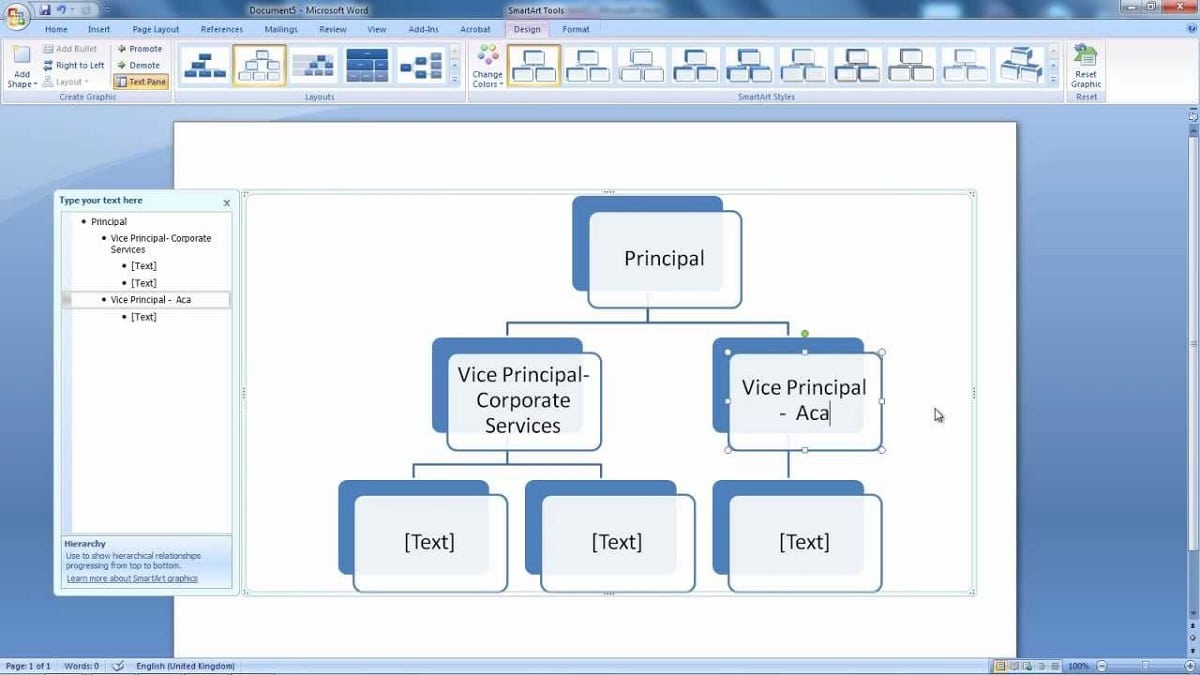
ઘણા કિસ્સાઓમાં, એકવાર દસ્તાવેજ લખ્યા પછી, આ યોજનાને અંતે વર્ડમાં દાખલ કરવામાં આવે છે. અહીં ફાયદો એ છે કે આપણે કરી શકીએ છીએ હવે આ ડોક્યુમેન્ટમાં આપણે બનાવેલા સ્તરો જુઓ, તેથી તે ઘણા વપરાશકર્તાઓ માટે વધુ આરામદાયક હોઈ શકે છે. જો કે તે ક્યારે કરવામાં આવે તેનાથી કોઈ ફરક પડતો નથી, કારણ કે અનુસરવાના પગલાં સમાન હશે. આ કિસ્સામાં આપણે જે પગલાં અનુસરવાના છે તે નીચે મુજબ છે:
- વર્ડમાં દસ્તાવેજ ખોલો જ્યાં તમે તે રૂપરેખા દાખલ કરવા માંગો છો.
- તમારી જાતને દસ્તાવેજમાં તે બિંદુ પર મૂકો જ્યાં તમે આ રૂપરેખા મૂકવા જઈ રહ્યા છો.
- ટોચ પર વ્યુ મેનુ પર જાઓ.
- સ્કીમ વિકલ્પ માટે જુઓ.
- તેના પર ક્લિક કરો.
- ટેક્સ્ટ પહેલેથી જ રૂપરેખા ફોર્મેટમાં પ્રદર્શિત થાય છે. હવે આપણે ડોક્યુમેન્ટમાં જે શીર્ષકો વાપરવા જઈ રહ્યા છીએ તે લખવાનું છે, અને પછી તે દરેકને અનુરૂપ લેવલ સોંપવું પડશે.
- જો તમે પહેલાથી જ ટેક્સ્ટ બનાવ્યું હોય, તો પછી સ્તરો સોંપો. વર્ડ સામાન્ય રીતે તમે ઉપયોગમાં લીધેલા મથાળાના પ્રકારને આધારે તે સ્તરને સોંપે છે, તેથી અમે આ કિસ્સામાં મેન્યુઅલી સ્તર લાગુ કર્યું છે.
આ પગલાં સાથે અમે વર્ડમાં આ સ્કીમ બનાવી છે, જેમ કે તમે પહેલાથી જ દસ્તાવેજમાં જોયું હશે. દરેક વપરાશકર્તા તેમની રુચિ પ્રમાણે સ્તરો સોંપવા ઉપરાંત, ઉપયોગ કરવા માટેની યોજનાનો પ્રકાર પસંદ કરી શકશે, તેથી આ તમે બનાવેલ દસ્તાવેજના પ્રકાર પર નિર્ભર રહેશે. જો કે તમામ કિસ્સાઓમાં આ યોજનાનો હેતુ માહિતીનો સારાંશ આપવાનો એક માર્ગ છે, જે ઓફિસ સ્યુટમાં આ દસ્તાવેજને વધુ સારી રીતે સમજવા અથવા વાંચવામાં મદદ કરે છે.
એક ખ્યાલ નકશો બનાવો

વાસ્તવમાં આપણી પાસે વિવિધ પ્રકારની યોજનાઓ છે, જેમ કે વૈચારિક નકશો. ઘણા લોકો તેમના વર્ડ ડોક્યુમેન્ટમાં આમાંથી એક રાખવા માંગે છે. સારા સમાચાર એ છે કે આ શક્ય છે, તેથી જો મનનો નકશો તમને વધુ રસપ્રદ લાગતો હોય અથવા વર્ડ ડોક્યુમેન્ટમાં વધુ સારી રીતે કામ કરે છે, તો તમે તેને પણ બનાવી શકો છો. દસ્તાવેજ સંપાદક અમને આ શક્યતા આપે છે.
ધ કન્સેપ્ટ મેપ અમને એક બોક્સ અને બીજા વચ્ચે તીર દોરવા દે છે. આ પ્રકારની યોજના બનાવવાની પ્રક્રિયા થોડી લાંબી છે, કારણ કે તે કંઈક અંશે વધુ જટિલ ડિઝાઇન છે, જો કે અમે સારા પરિણામો મેળવીએ છીએ, જે દૃષ્ટિની ખૂબ જ રસપ્રદ છે. તે કરવા માટે અમારે અનુસરવાના આ પગલાં છે:
- પ્રશ્નમાં વર્ડ દસ્તાવેજ ખોલો.
- તમારી જાતને તે બિંદુ પર મૂકો જ્યાં તમે આ રૂપરેખા દાખલ કરવા માંગો છો.
- સ્ક્રીનની ટોચ પર ઇન્સર્ટ વિભાગ પર જાઓ.
- શેપ્સ વિકલ્પ પસંદ કરો.
- તમે તમારા નકશા પર ઉપયોગ કરવા માંગો છો તે આકાર પસંદ કરો.
- આકારને પકડી રાખો અને તેનું કદ પસંદ કરો.
- પૃષ્ઠભૂમિનો રંગ, આકારની રૂપરેખા અથવા આકાર ભરો પસંદ કરો.
- માઉસ વડે આ આકાર પર જમણું ક્લિક કરો.
- ડ્રોપ-ડાઉન મેનૂમાં ટેક્સ્ટ ઉમેરો વિકલ્પ પસંદ કરો.
- ટેક્સ્ટનું ફોર્મેટ પસંદ કરો.
જ્યારે આપણે આ કોન્સેપ્ટ મેપનું પહેલું બોક્સ બનાવ્યું છે, આપણે ફક્ત આ પ્રક્રિયાને પુનરાવર્તિત કરવી પડશે, જ્યાં સુધી આપણી પાસે આ કોન્સેપ્ટ મેપમાં જરૂરી તમામ ન હોય ત્યાં સુધી. શ્રેષ્ઠ બાબત એ છે કે પ્રશ્નમાં રહેલા લંબચોરસની નકલ કરો અને તેને અન્ય જગ્યાએ મૂકો, જેથી કરીને ધીમે ધીમે આપણે આ નકશો બનાવીએ જેનો આપણે વર્ડ ડોક્યુમેન્ટમાં ઉપયોગ કરવા જઈ રહ્યા છીએ. ઉદાહરણ તરીકે, આપણે ફક્ત ટેક્સ્ટને બદલવો પડશે, અથવા આ બોક્સનો રંગ બદલવો પડશે, ઉદાહરણ તરીકે, તેની અંદરના વિવિધ સ્તરો બતાવવાની રીત તરીકે.
પ્રક્રિયા પોતે જટિલ નથી, પરંતુ તે થોડી લાંબી છે, જેમ તમે જોઈ શકો છો. જ્યારે વર્ડમાં પરંપરાગત રૂપરેખા માટે કોન્સેપ્ટ મેપ એ સારો વિકલ્પ છે. વધુમાં, ઘણા વપરાશકર્તાઓ માટે તે કંઈક છે જે દૃષ્ટિની રીતે વધુ સારી રીતે કાર્ય કરે છે, તેથી આ પ્રક્રિયા હાથ ધરવા તે યોગ્ય છે. એકવાર આ થઈ જાય, અમે કૌંસ ઉમેરી શકીએ છીએ જે આ ખ્યાલ નકશાને સમાપ્ત કરે છે. તે આ રીતે કરવામાં આવે છે:
- દસ્તાવેજ વિભાગમાં દાખલ કરો પર જાઓ.
- શેપ્સ પર જાઓ.
- તમે ઉપયોગ કરવા માંગો છો તે કી પસંદ કરો.
- કન્સેપ્ટ મેપમાં કી દાખલ કરો.
- દરેક સ્તર પર કદને સમાયોજિત કરો.
- કી જ્યાં હોવી જોઈએ તે તમામ કેસોમાં પેસ્ટ કરો.
જો તમે તમને ગમતો કોન્સેપ્ટ મેપ બનાવ્યો હોય, તો તમે કરી શકો તે શ્રેષ્ઠ વસ્તુ આ ડિઝાઇનને દસ્તાવેજમાં સાચવવાનું છે, જેથી તમે ભવિષ્યમાં અન્ય લોકોમાં તેનો ઉપયોગ કરશો. આમ, તમારે દરેક બોક્સ અથવા રંગોમાં ફક્ત નામ બદલવાનું રહેશે, પરંતુ સૌથી લાંબો ભાગ આ રીતે પૂર્ણ થઈ ગયો છે. તે તમને આ અર્થમાં સમય બચાવવા માટે પરવાનગી આપશે, જ્યારે પણ તમે દસ્તાવેજમાં એકનો ઉપયોગ કરવા જઈ રહ્યા હોવ.
નમૂનાઓ
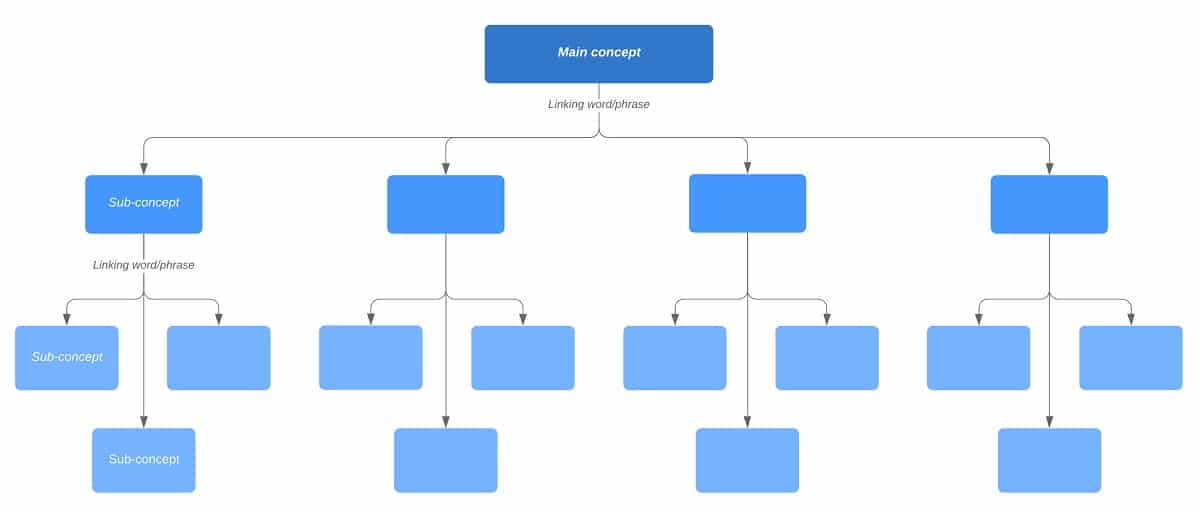
અલબત્ત, આપણે હંમેશા વર્ડમાં રૂપરેખા અથવા કોન્સેપ્ટ મેપ જાતે બનાવવાની જરૂર નથી. અમારી પાસે અમારી પાસે મોટી સંખ્યામાં નમૂનાઓ પણ છે, જેનો અમે આ કેસોમાં ઉપયોગ કરી શકીશું. ટેમ્પલેટનો ઉપયોગ કરવો એ ખરાબ બાબત નથી, કારણ કે તે બનાવટની પ્રક્રિયામાં આપણો સમય બચાવે છે અને આપણે એ પણ જાણીએ છીએ કે અમારી પાસે પહેલેથી જ યોગ્ય ડિઝાઇન છે, જે એક સ્કીમ અથવા નકશો છે જેનો આપણે આ વર્ડ ડોક્યુમેન્ટમાં પહેલેથી જ ઉપયોગ કરી શકીએ છીએ, કારણ કે તૈયાર છે.
અમે સાથે મળી વેબ પૃષ્ઠો જ્યાં અમારી પાસે નમૂનાઓ ઉપલબ્ધ છે વર્ડમાં તમામ પ્રકારના તત્વો માટે. તેથી અમે યોજનાકીય નમૂનાઓ અથવા કલ્પનાત્મક નકશા પણ શોધીએ છીએ જેનો અમે અમારા કિસ્સામાં ઉપયોગ કરી શકીએ છીએ. વધુમાં, અમારી પાસે આ સંદર્ભે ઘણી બધી ડિઝાઇન ઉપલબ્ધ છે, તેથી તે ફક્ત તે ડિઝાઇનને પસંદ કરવાની બાબત છે જેને અમે આ કેસમાં લખી રહ્યા છીએ તે દસ્તાવેજને શ્રેષ્ઠ રીતે બંધબેસતું માનીએ છીએ.
નમૂનાનો ઉપયોગ કરતી વખતે, માત્ર એક જ વસ્તુ જે આપણે કરવા જઈ રહ્યા છીએ તે છે શીર્ષકોનો પરિચય અથવા ટેક્સ્ટ કે જેનો અમે આ સ્કીમમાં ઉપયોગ કરવા માંગીએ છીએ. એટલે કે, દસ્તાવેજમાં જે સ્તરો છે તેના નામ. તેથી પ્રક્રિયા સરળ છે, કારણ કે તે ફક્ત એક શીર્ષક અથવા સ્તર છે જે આપણે તેમાં દાખલ કરવાના છીએ. તેથી જો તમને લાગતું હોય કે વર્ડમાં રૂપરેખા બનાવવી એ કંઈક જટિલ છે, અથવા તમે તેને નીચે ઉતારવા માંગતા નથી, તો તમે નમૂનાઓનો આશરો લઈ શકો છો. આ અર્થમાં એક સારી વેબસાઇટ સ્માઇલ ટેમ્પલેટ છે, જ્યાં અમારી પાસે ઘણી ઉપલબ્ધ ડિઝાઇન છે જે અમને આ સંદર્ભમાં મદદ કરશે, અમે એક સ્કીમ શોધી શકીએ છીએ જેનો અમે દસ્તાવેજમાં ઉપયોગ કરવા જઈ રહ્યા છીએ.